WooCommerce is een populair e-commerceplatform waarmee bedrijven eenvoudig online winkels kunnen bouwen en beheren. Dus, wat is WooCommerce precies? het is een veelzijdige plug-in voor WordPress waarmee je een verscheidenheid aan producten online kunt verkopen, waaronder zowel fysieke items als digitale downloads. Een belangrijk kenmerk van WooCommerce is de knop ‘Toevoegen aan winkelwagentje’, waarmee klanten producten aan hun winkelwagentje kunnen toevoegen om af te rekenen.
Hoewel essentieel voor de meeste online winkels, zijn er situaties waarin bedrijfseigenaren er de voorkeur aan geven deze knop te verbergen of uit te schakelen. Dit kan handig zijn om uw winkel naar de catalogusmodus te verplaatsen, aangepaste prijzen aan te bieden of een productvermelding om te zetten in een weergave die alleen vragen bevat.
In deze gids leiden we u door het proces van het verbergen of uitschakelen van de WooCommerce Toevoegen aan winkelwagentje knop. We zullen ook verschillende methoden bespreken om deze functie te implementeren en de voordelen van elk, zodat u uw winkel kunt aanpassen aan uw specifieke zakelijke behoeften en doelstellingen.
Waarom je de WooCommerce knop Toevoegen aan winkelwagen zou willen verbergen of uitschakelen
Voordat je de WooCommerce toevoegen aan winkelwagentje knop kunt verbergen of uitschakelen, is het belangrijk om eerst te weten hoe je WooCommerce op WordPress kunt toevoegen en instellen. Zodra de plug-in is geïnstalleerd en ingesteld, kunt u het ontwerp en de functionaliteit van uw winkel aanpassen. Dit omvat de optie om de knop ‘Toevoegen aan winkelwagentje’ te verwijderen.
Het verbergen of uitschakelen van de WooCommerce “Toevoegen aan winkelwagentje” knop kan verschillende strategische doelen dienen. Door de knop voor artikelen die niet op voorraad zijn te verwijderen, voorkomt u dat klanten proberen niet-beschikbare producten te kopen. Dit vermindert verwarring en zorgt voor een vlottere winkelervaring. Door de knop in de catalogusmodus te verbergen, verandert de winkelpagina in een productshowcase zonder directe aankopen.
Voor winkels die exclusieve of variabele prijzen aanbieden, kunnen bedrijven door de knop te verwijderen de details privé houden, waardoor geregistreerde klanten worden aangemoedigd om offertes aan te vragen. Deze aanpak is met name effectief voor high-ticket of op maat gemaakte producten die meer gepersonaliseerde communicatie vereisen. Door klanten aan te sporen contact op te nemen, kunnen bedrijven informatie op maat verstrekken en sterkere klantrelaties opbouwen.
Door de knop uit te schakelen voor producten die niet op voorraad zijn of aanpasbare producten, kunt u de voorraad effectief beheren. Dit voorkomt dat klanten proberen niet-beschikbare artikelen te kopen.
Het verschil begrijpen tussen verbergen en verwijderen
In WooCommerce zijn het verbergen en volledig verwijderen van de knop “Toevoegen aan winkelwagentje” twee verschillende acties. Elke methode heeft op unieke manieren invloed op de functionaliteit en prestaties van uw website.
Wanneer u de knop “Toevoegen aan winkelwagentje” verbergt , blijft deze binnen de HTML-code van de pagina, maar wordt deze onzichtbaar gemaakt voor gebruikers. Dit wordt meestal gedaan via CSS of JavaScript, waarbij stylingopdrachten de knop aan het zicht onttrekken. Het verbergen van de knop is perfect voor tijdelijke situaties, zoals wanneer producten niet op voorraad zijn. Hiermee kunt u verschillende configuraties testen zonder de onderliggende code te wijzigen.
Aangezien de code van de knop nog steeds wordt geladen, heeft deze methode meestal geen significante invloed op de laadsnelheid van de pagina. Het betekent echter wel dat gebruikers met specifieke technische kennis nog steeds toegang hebben tot de knop in de HTML, hoewel deze niet zichtbaar of toegankelijk is voor de typische bezoeker.
Als u de knop “Toevoegen aan winkelwagentje” volledig verwijdert, wordt deze uit de code van de pagina verwijderd, wat kan worden gedaan met behulp van aangepaste PHP-code of een plug-in. Deze aanpak biedt een schonere, efficiëntere oplossing door de code van de knop volledig te verwijderen. Het elimineren van de knop kan de laadtijden enigszins verbeteren en een meer gestroomlijnde gebruikerservaring creëren. Het is een goede optie als u zeker weet dat de knop niet nodig is op specifieke productpagina’s. Het werkt bijvoorbeeld goed op sites die alleen in de catalogus zijn of voor producten die alleen op aanvraag beschikbaar zijn. Deze methode zorgt voor een eenvoudigere, meer gerichte browse-ervaring voor gebruikers.
Uiteindelijk is verbergen een snelle, omkeerbare oplossing, terwijl verwijderen zorgt voor een meer permanente verandering met prestatievoordelen. Uw keuze hangt af van de behoeften van uw website, de gewenste gebruikerservaring en het belang van site-efficiëntie.
Verschillende methoden om de WooCommerce-knop Toevoegen aan winkelwagentje te verbergen of uit te schakelen
Er zijn meerdere effectieve methoden om de knop ‘Toevoegen aan winkelwagentje’ in uw WooCommerce-winkel te verbergen of uit te schakelen, elk met verschillende aanpassingsniveaus en vereist verschillende mate van technische vaardigheid. Of u nu op zoek bent naar een snelle, no-code oplossing met behulp van plug-ins of de voorkeur geeft aan meer controle met aangepaste code, u heeft opties die aan uw zakelijke behoeften voldoen. Hieronder onderzoeken we drie populaire methoden, variërend van het gebruik van WooCommerce-instellingen en plug-ins tot het toevoegen van aangepaste code of CSS.
Kies de methode die het beste past bij de eisen van uw winkel en het technische comfortniveau.
Methode 1: WooCommerce-instellingen en plug-ins gebruiken
De eenvoudigste manier om de knop “Toevoegen aan winkelwagentje” te verbergen, is door een WooCommerce-plug-in te gebruiken. Deze methode vereist geen codering en biedt flexibiliteit om de knop te verbergen, zowel globaal als op specifieke producten.
Stappen:
- Installeer een plugin: Ga naar Plugins > Nieuw toevoegen in je WordPress-dashboard. Zoek naar plug-ins zoals “WooCommerce Catalog Mode” of “YITH WooCommerce Catalog Mode”. Klik op Installeren en activeren.
- Configureer plugin instellingen: Ga na activatie naar WooCommerce > Settings. Zoek het instellingentabblad van de plugin en pas de opties aan om de knop “Toevoegen aan winkelwagentje” te verbergen of de catalogusmodus in te schakelen.
- Opslaan en testen: sla uw wijzigingen op en ga naar uw winkel om te controleren of de knop is verborgen.
Methode 2: Aangepaste code in functions.php bestand
Als u de voorkeur geeft aan meer controle over uw WooCommerce-winkel en de knop “Toevoegen aan winkelwagentje” op een dieper niveau wilt uitschakelen, is het toevoegen van aangepaste code aan uw functions.php bestand een betrouwbare oplossing. Deze aanpak verwijdert de knopfunctionaliteit volledig, zodat klanten geen producten aan hun winkelwagentje kunnen toevoegen.
Hier is een stap-voor-stap handleiding voor het veilig toevoegen van aangepaste code:
Stap 1: Open het functions.php bestand
- Log in op je WordPress dashboard.
- Ga naar de editor voor het thema Uiterlijk>.
- Zoek aan de rechterkant het functions.php bestand (meestal vermeld als Themafuncties).
Opmerking: Als je de optie Thema-editor niet ziet, kun je het functions.php bestand ook openen via FTP of de bestandsbeheerder van je hostingconfiguratiescherm.
Stap 2: Voeg de aangepaste code toe
Kopieer en plak de volgende code aan het einde van uw functions.php bestand:
Schakel de knop “Toevoegen aan winkelwagen” op productpagina’s uit
remove_action (‘woocommerce_single_product_summary’, ‘woocommerce_template_single_add_to_cart’, 30);
Schakel de knop “Toevoegen aan winkelwagen” uit op archiefpagina’s (zoals categorie- of winkelpagina’s)
remove_action(‘woocommerce_after_shop_loop_item’, ‘woocommerce_template_loop_add_to_cart’, 10);
Uitleg van de Code:
- De eerste regel verwijdert de knop “Toevoegen aan winkelwagen” van individuele productpagina’s.
- De tweede regel verwijdert de knop van pagina’s met productvermeldingen, zoals de winkel- of categoriepagina’s.
Stap 3: Sla de wijzigingen op
- Nadat u de code hebt toegevoegd, klikt u op Bestand bijwerken.
- Wis de cache van uw site (en indien nodig uw browsercache) om ervoor te zorgen dat de wijzigingen worden doorgevoerd.
Stap 4: Test uw site
Bezoek uw winkel en controleer of de knop “Toevoegen aan winkelwagen” niet langer zichtbaar is op productpagina’s of rubrieken.
Door aangepaste code in het functions.php bestand te gebruiken, krijgt u volledige controle over de functionaliteit van uw winkel, zodat de knop niet alleen verborgen is, maar ook volledig is uitgeschakeld, waardoor wordt voorkomen dat klanten artikelen aan hun winkelwagentje toevoegen.
Methode 3: CSS gebruiken om de knop te verbergen
Als u op zoek bent naar een snelle en niet-invasieve manier om de knop “Toevoegen aan winkelwagentje” in uw WooCommerce-winkel te verbergen, kan het gebruik van CSS een eenvoudige oplossing zijn. Deze methode is ideaal als u een tijdelijke wijziging wilt zonder de kernbestanden van uw winkel te wijzigen of plug-ins te gebruiken. Hier is hoe je het kunt doen:
- Toegang tot de aanpasser:
Ga naar je WordPress-dashboard en navigeer naar Uiterlijk > aanpassen. Selecteer daar Aanvullende CSS. Dit is waar u veilig aangepaste stijlen kunt toevoegen zonder de oorspronkelijke code van uw thema te beïnvloeden.
- Voeg de CSS-code toe:
Kopieer en plak het volgende CSS-fragment in de sectie Aanvullende CSS:
.add_to_cart_button, .single_add_to_cart_button {
weergave: geen !belangrijk;
}
Deze code richt zich zowel op de knop “Toevoegen aan winkelwagentje” op productvermeldingen (.add_to_cart_button) als op de enkele productpagina (.single_add_to_cart_button). Het display: geen !belangrijk; regel verbergt deze knoppen voor het zicht van de gebruiker.
- Opslaan en publiceren:
Nadat u de code hebt toegevoegd, klikt u op Publiceren om de wijzigingen toe te passen. De knop “Toevoegen aan winkelwagentje” zou nu op uw site verborgen moeten zijn.
Hoewel CSS snel is, verbergt deze methode de knop alleen visueel; Klanten kunnen er in sommige gevallen nog steeds toegang toe hebben, waardoor het het meest geschikt is voor tijdelijke behoeften.
Beste plug-ins om de WooCommerce-knop Toevoegen aan winkelwagentje te verbergen of uit te schakelen
Er zijn tal van plug-ins beschikbaar waarmee eigenaren van WooCommerce-winkels de knop “Toevoegen aan winkelwagentje” gemakkelijk kunnen verbergen of uitschakelen. Deze plug-ins bieden flexibiliteit en maatwerk om aan verschillende zakelijke behoeften te voldoen. U kunt uw winkel omzetten in een catalogus, aanvragen voor hoogwaardige producten beheren of de zichtbaarheid van prijzen voor exclusieve artikelen beperken.
Hier is een nadere blik op enkele van de beste plug-ins voor het verbergen of uitschakelen van de knop “Toevoegen aan winkelwagen”.
WooCommerce Catalogus Modus
WooCommerce Catalog Mode is een veelzijdige plug-in die is ontworpen om uw WooCommerce-winkel om te zetten in een catalogus door de knop “Toevoegen aan winkelwagentje” te verbergen. Met deze plug-in kunt u uw producten onder de aandacht brengen zonder de optie voor directe aankoop, ideaal voor bedrijven die zich richten op vragen of voor artikelen die nog niet te koop zijn. Het biedt extra aanpassingsopties, zoals het verbergen van prijzen of het tonen van alternatieve call-to-action, waardoor het in hoge mate kan worden aangepast aan verschillende winkelbehoeften. Met zijn gebruiksvriendelijke instellingen is hij geschikt voor gebruikers van alle technische niveaus.
YITH WooCommerce Catalogus Modus

YITH WooCommerce Catalog Mode staat bekend om zijn flexibiliteit, waardoor winkeleigenaren eenvoudig kunnen schakelen tussen catalogus- en volledige eCommerce-modi. Met deze plug-in kunt u de knop “Toevoegen aan winkelwagentje” en de prijsweergave verbergen, waardoor het ideaal is voor groothandelscatalogi, seizoensartikelen of beperkte producten. Met deze plug-in kunt u de catalogusmodus selectief toepassen op specifieke gebruikersrollen, waardoor het een geweldige optie is voor bedrijven met verschillende gebruikerssegmenten. Het integreert ook goed met andere YITH-plug-ins, waardoor de functionaliteit wordt uitgebreid voor meer geavanceerde behoeften.
Verwijderen Toevoegen aan winkelwagen WooCommerce
Verwijderen Toevoegen aan winkelwagentje WooCommerce is een eenvoudige oplossing voor het verbergen van de knop “Toevoegen aan winkelwagentje” op uw WooCommerce-site. Deze plug-in is ideaal voor diegenen die op zoek zijn naar een eenvoudige en effectieve manier om de knop te verwijderen zonder extra aanpassingen of complexe instellingen. Het is vooral handig voor kleine bedrijven of winkels met alleen catalogi die een snelle oplossing nodig hebben om aankoopopties uit te schakelen. Door zijn eenvoud is het een lichtgewicht keuze, waardoor de impact op de prestaties op de locatie tot een minimum wordt beperkt.
WooCommerce Productonderzoek Pro

WooCommerce Product Enquiry Pro is ontworpen voor bedrijven die de voorkeur geven aan vragen boven directe aankopen. Deze plug-in verbergt de knop “Toevoegen aan winkelwagentje” en vervangt deze door een aanvraagformulier, zodat klanten rechtstreeks contact met u kunnen opnemen over producten. Het is perfect voor hoogwaardige, aanpasbare of niet op voorraad zijnde artikelen, omdat het klanten aanmoedigt om contact op te nemen met uw bedrijf voor meer details. Met aanpasbare formulieren en e-mailmeldingen stroomlijnt het het aanvraagproces en helpt het geïnteresseerde bezoekers om te zetten in leads.
Verberg prijs en voeg toe aan winkelwagentje knop Plugin

Prijs verbergen en toevoegen aan winkelwagentje Button Plugin biedt een krachtige oplossing voor bedrijven die zowel de knop “Toevoegen aan winkelwagentje” als productprijzen willen verbergen. Deze plug-in is zeer nuttig voor exclusieve producten of producten die alleen voor leden zijn en waarvoor prijsinformatie beperkt is. U kunt het configureren om in plaats daarvan een aangepast bericht of aanvraagformulier weer te geven, waarbij klanten worden gevraagd contact met u op te nemen voor meer informatie. Het is een flexibele oplossing waarmee u instellingen kunt aanpassen per productcategorie of gebruikersrol, waardoor het geschikt is voor zowel retail- als groothandelsscenario’s.
Deze plug-ins bieden effectieve oplossingen voor het verbergen of uitschakelen van de knop “Toevoegen aan winkelwagentje”, zodat u uw WooCommerce-winkel kunt aanpassen aan uw zakelijke behoeften. Het kiezen van de juiste hangt af van uw doelen, of het nu gaat om het maken van een catalogus, het beheren van vragen of het beperken van aankoopopties.
Veelvoorkomende problemen oplossen
Bij het verbergen of uitschakelen van de knop “Toevoegen aan winkelwagentje” in WooCommerce, kunnen er enkele veelvoorkomende problemen optreden die van invloed zijn op de lay-out en functionaliteit van uw winkel. Hier leest u hoe u deze effectief kunt oplossen.
Kapotte lay-outs na het verbergen/uitschakelen van de knop
Het verbergen of verwijderen van de knop “Toevoegen aan winkelwagentje” kan soms de lay-out van uw winkel verstoren, vooral als het thema afhankelijk is van de plaatsing van de knop. Dit kan ertoe leiden dat pagina-elementen verschuiven of overlappen, wat resulteert in een slechte gebruikerservaring.
Snelle oplossingen:
Om lay-outproblemen op te lossen, inspecteert u de paginalay-out en gebruikt u aangepaste CSS om de positionering en afstand van de betrokken elementen aan te passen. Controleer bovendien of uw thema WooCommerce-compatibel is en lay-outaanpassingen voor verborgen knoppen ondersteunt; Als dit niet het geval is, kan het helpen om over te schakelen naar een meer compatibel thema. Het gebruik van een goed ondersteunde WooCommerce-plug-in voor dit doel kan ook lay-outonderbrekingen verminderen, aangezien deze plug-ins over het algemeen zijn geoptimaliseerd voor populaire thema’s.
Conflicten met andere plug-ins
Sommige plug-ins kunnen conflicteren wanneer u de knop “Toevoegen aan winkelwagentje” verbergt of uitschakelt, wat kan leiden tot functionaliteitsproblemen of onvoorspelbaar gedrag op uw site.
Snelle oplossingen:
Om conflicterende plug-ins te identificeren, deactiveert u ze één voor één totdat u het probleem hebt vastgesteld. Zodra ze zijn geïdentificeerd, moet u ervoor zorgen dat alle plug-ins zijn bijgewerkt, aangezien verouderde versies een veelvoorkomende bron van compatibiliteitsproblemen zijn. Als het probleem zich blijft voordoen, neem dan contact op met het ondersteuningsteam van de conflicterende plug-in, aangezien zij mogelijk specifieke instellingen of advies hebben om compatibiliteit met uw huidige configuratie mogelijk te maken.
De knop Toevoegen aan winkelwagen verschijnt nog steeds op sommige pagina’s
Zelfs nadat u instellingen of code hebt toegepast om de knop te verbergen, kan deze nog steeds worden weergegeven op specifieke pagina’s, zoals rubrieken of aanbevolen productvermeldingen.
Snelle oplossingen:
Begin met het controleren van de plug-ininstellingen of code die je hebt gebruikt om te bevestigen dat de verbergfunctie van toepassing is op alle beoogde pagina’s. In gevallen waarin de knop nog steeds op bepaalde pagina’s wordt weergegeven, kunt u paginaspecifieke CSS toepassen die alleen op die gebieden is gericht. Het wissen van uw sitecache is ook belangrijk, omdat pagina’s in de cache nog steeds verouderde versies van de pagina kunnen weergeven, wat leidt tot inconsistenties in de weergave.
Aangepaste code werkt niet zoals verwacht
Als aangepaste code in het functions.php bestand of een plug-in voor codefragmenten wordt gebruikt om de knop te verbergen, werkt deze mogelijk niet vanwege syntaxisfouten, incompatibiliteit met thema’s of plug-inconflicten.
Snelle oplossingen:
Begin met het dubbel controleren van uw code op syntaxisfouten of ontbrekende elementen, omdat kleine fouten kunnen voorkomen dat de code correct wordt uitgevoerd. Overweeg om een plug-in voor codefragmenten te gebruiken in plaats van functions.php rechtstreeks te bewerken, omdat dit een veiligere omgeving biedt om code te isoleren en problemen op te lossen. Het testen van uw code op een WooCommerce-standaardthema, zoals Storefront, kan ook helpen bevestigen of compatibiliteit met uw thema een probleem is.
Testen op een testsite voordat je live gaat
Het rechtstreeks aanbrengen van wijzigingen op een live site kan de gebruikerservaring beïnvloeden als er zich problemen voordoen, dus het wordt aanbevolen om vooraf op een testsite te testen.
Snelle oplossingen:
Om een staging-omgeving te creëren, kun je gebruik maken van de tools die worden aangeboden door je hostingprovider of een plug-in zoals WP Staging. Test de wijzigingen voor het verbergen of uitschakelen van knoppen op deze testsite om eventuele conflicten, kapotte lay-outs of andere problemen te identificeren. Bekijk vanaf daar de site vanuit het perspectief van de gebruiker om er zeker van te zijn dat alles eruitziet en functioneert zoals bedoeld voordat u wijzigingen in uw live store doorvoert.
Conclusie
In deze gids hebben we u laten zien hoe u de WooCommerce Toevoegen aan winkelwagentje knop kunt verbergen, verwijderen of uitschakelen, waardoor u meer controle krijgt over de functionaliteit van uw winkel. U kunt ervoor kiezen om de knop volledig te verbergen of uit te schakelen voor specifieke producten, afhankelijk van uw behoeften. Deze opties zorgen voor een beter catalogusbeheer en een soepelere klantervaring. Door deze functie aan te passen, kunt u uw winkel afstemmen op verschillende zakelijke doelen.
Met deze strategieën kunt u ook voorraadbeheer mogelijk maken, de productvoorraad optimaliseren en producten die niet op voorraad zijn effectief beheren. Door een child-thema te gebruiken, kunt u deze wijzigingen aanbrengen zonder dat dit van invloed is op de updates van uw hoofdthema.
Nu je deze technieken tot je beschikking hebt, is het tijd om ze in praktijk te brengen. Het aanpassen van de interactie van klanten met uw winkel kan een aanzienlijke impact hebben op uw verkoopstrategie. Verken uw WooCommerce-instellingen, experimenteer met deze opties en til uw winkel naar een hoger niveau met de betrouwbare hostingoplossingen van Bluehost.
Klaar om je WooCommerce-winkel te optimaliseren? Begin vandaag nog met Bluehost en geniet van naadloze integratie, deskundige ondersteuning en de tools die je nodig hebt om te slagen. Ga nu aan de slag!
Veelgestelde vragen
U kunt de knop ‘Toevoegen aan winkelwagentje’ verbergen met behulp van plug-ins zoals ‘WooCommerce Catalog Mode’. Je kunt ook aangepaste code toevoegen aan het functions.php bestand van je thema. U kunt CSS ook gebruiken om de knop tijdelijk te verbergen.
Door de knop te verbergen, wordt deze onzichtbaar voor gebruikers, maar deze blijft in de backend-code van de site staan. Door het volledig te verwijderen, wordt de knop uit de code verwijderd, waardoor de laadsnelheid en prestaties van pagina’s worden verbeterd.
U kunt de knop verbergen voor specifieke producten of categorieën met behulp van aangepaste code of plug-ins. Dit geeft je controle over welke artikelen te koop zijn en welke niet.
Het probleem treedt op als de plug-in of aangepaste code niet algemeen of correct wordt toegepast op alle pagina’s. Configureer de instellingen voor alle relevante pagina’s correct en wis uw cache om de wijzigingen weer te geven.
Deactiveer plug-ins één voor één om conflicten te identificeren. Werk alle plug-ins bij en neem contact op met de ondersteuning van de plug-in voor advies over het oplossen van compatibiliteitsproblemen.
Plug-ins zoals “WooCommerce Catalog Mode” en “YITH WooCommerce Catalog Mode” kunnen uw winkel omzetten in een catalogus. Ze verwijderen de knop “Toevoegen aan winkelwagentje”, terwijl klanten producten kunnen bekijken.
Absoluut. Testen op een testsite zorgt ervoor dat wijzigingen, zoals het verbergen van de knop ‘Toevoegen aan winkelwagentje’, geen invloed hebben op de live site. Dit helpt onderbrekingen van de lay-out of conflicten met andere functies te voorkomen.
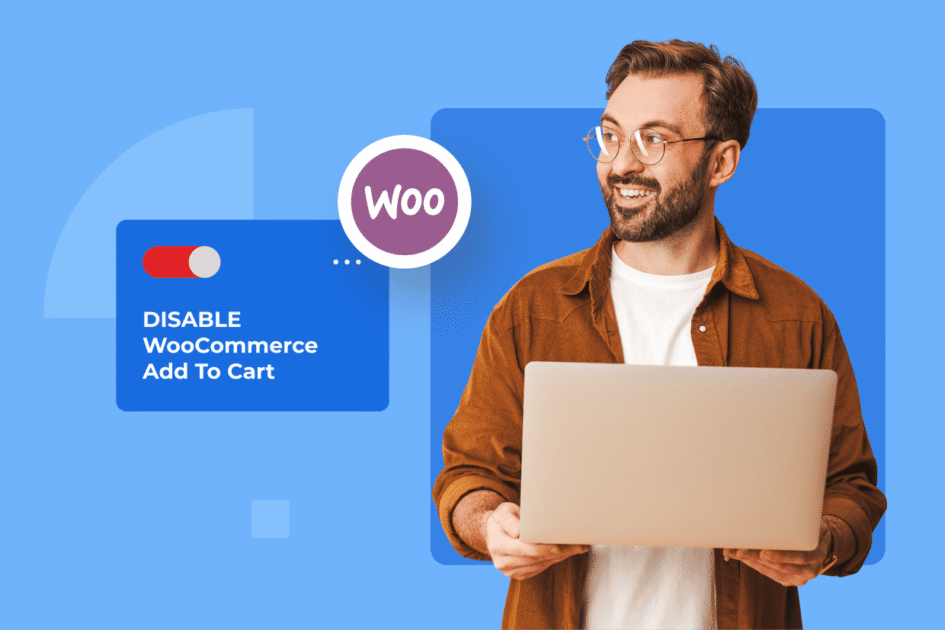
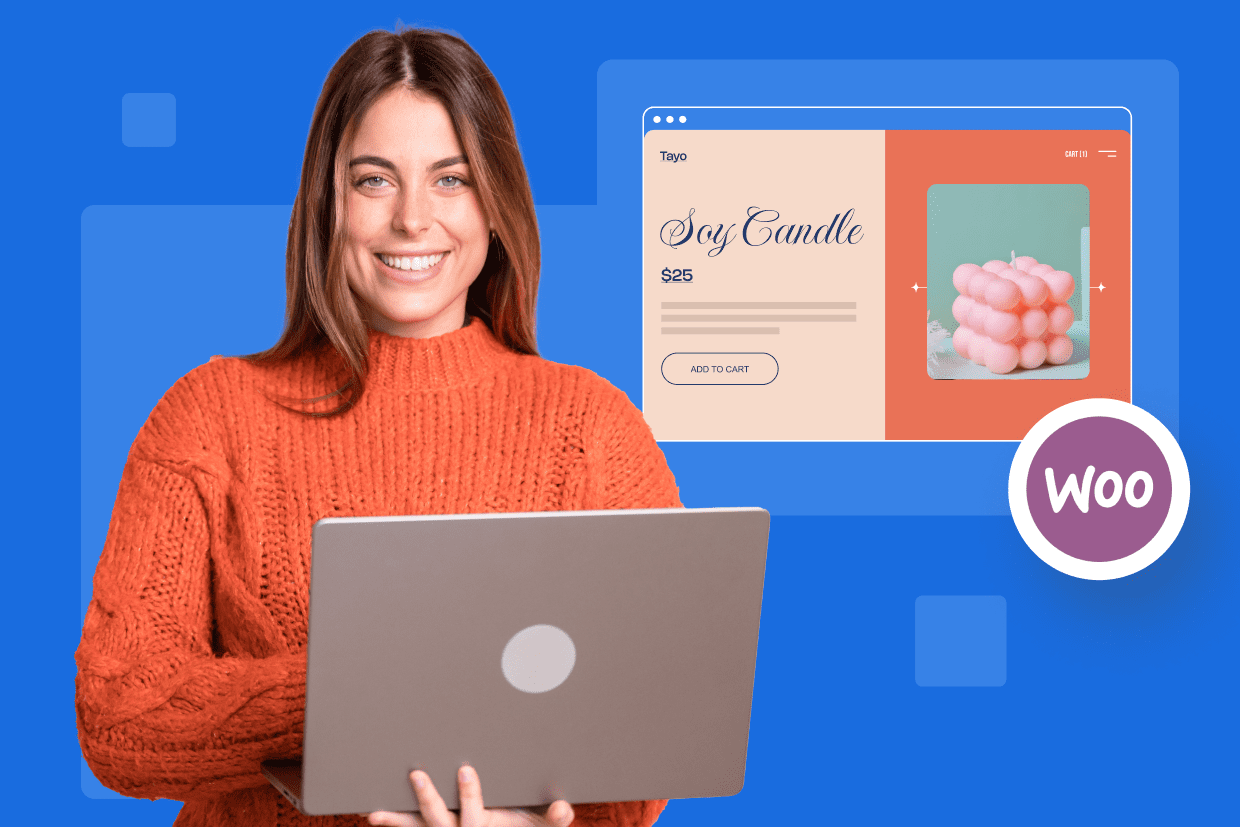
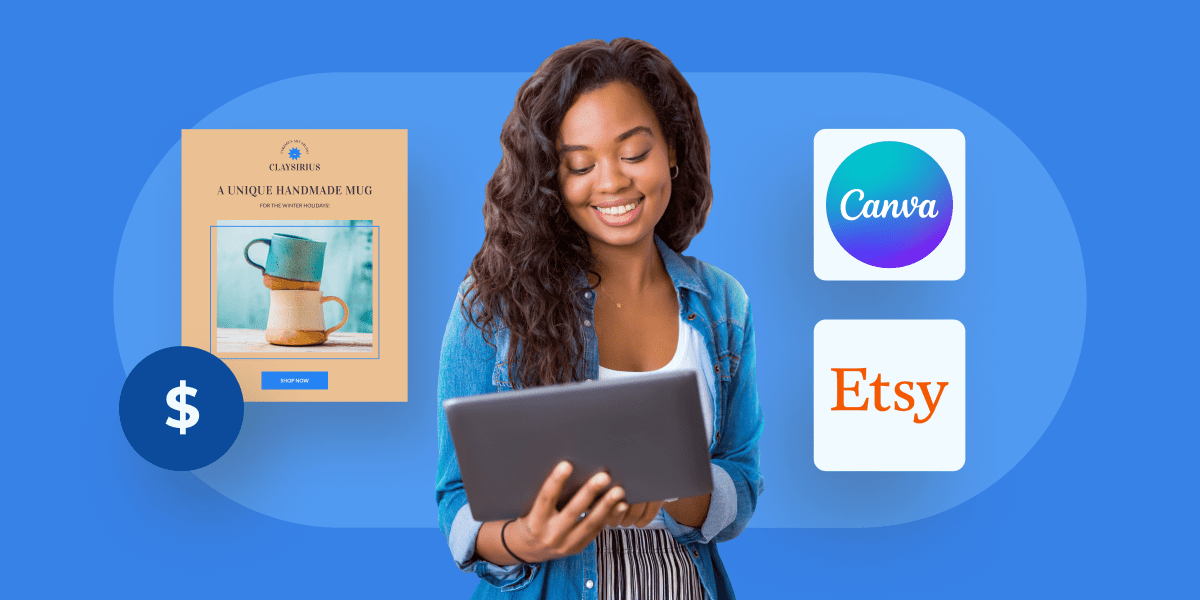
Schrijf een reactie